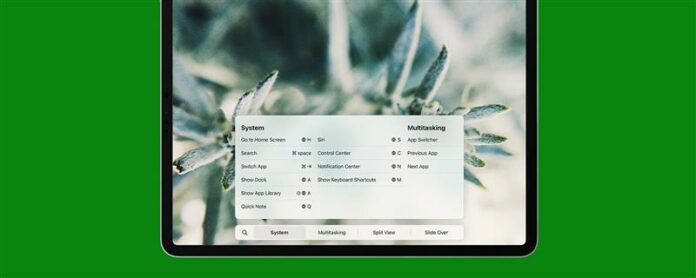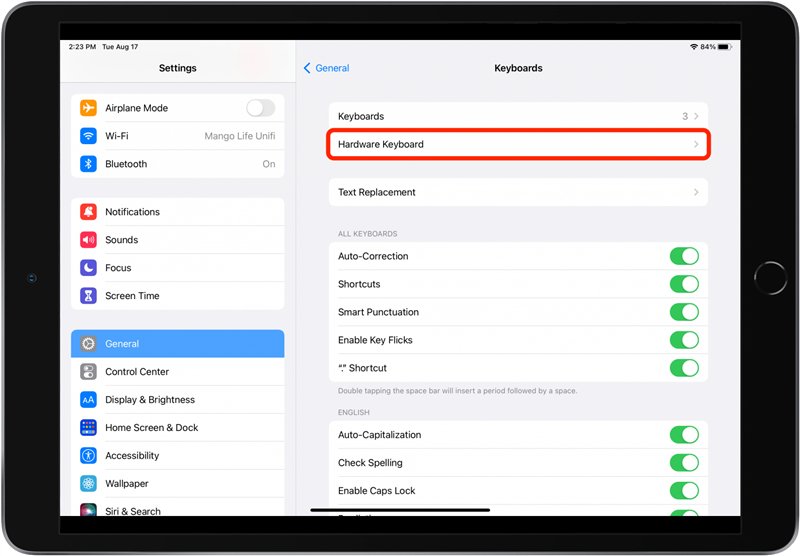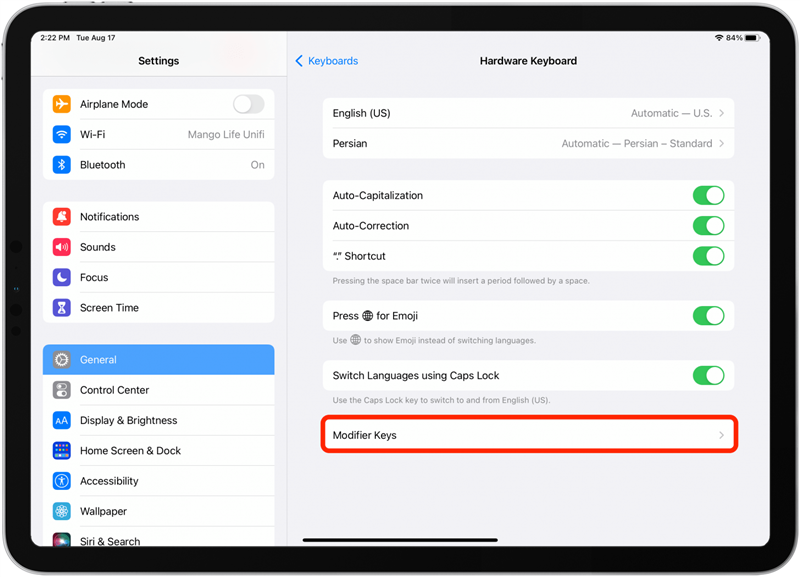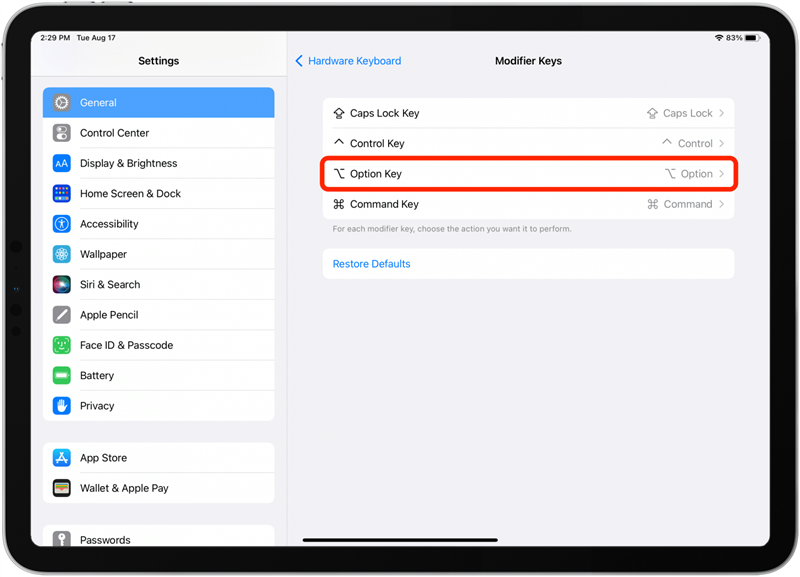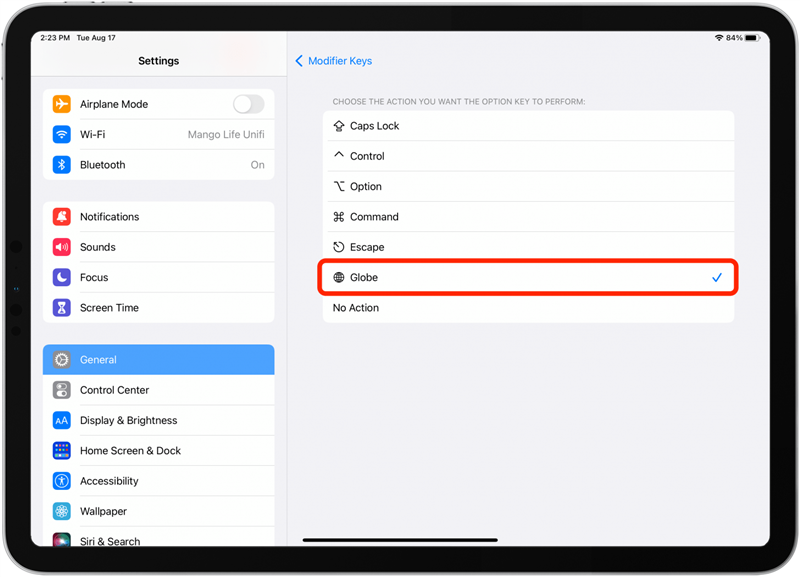Cet article vous montrera comment utiliser les raccourcis clavier iPad sur un clavier externe, qui sont idéaux pour accomplir des tâches courantes en une seconde. Ici, je vais partager quelques raccourcis clavier utiles pour apprendre pour votre clavier externe qui vous aidera à utiliser encore plus efficacement votre appareil.
Que sont les raccourcis clavier iPad?
Un raccourci clavier est une combinaison de touches sur un clavier qui lance une action rapide. Ces raccourcis sont spécifiquement pour un clavier externe iPad , Pas le clavier à l’écran qui apparaît lorsque vous avez la possibilité de saisir du texte.
Comment afficher tous les raccourcis dans une application
Selon l’application que vous utilisez, votre raccourcis clavier sera différent. Un moyen facile de savoir ce qu’ils sont est de maintenir le bouton de commande. Vous verrez une liste de commandes pour l’application actuelle que vous utilisez. Dans iPados 15 , vous pouvez non seulement voir la liste de commandes, mais mais aussi Sélectionnez également l’un des raccourcis pour les exécuter. 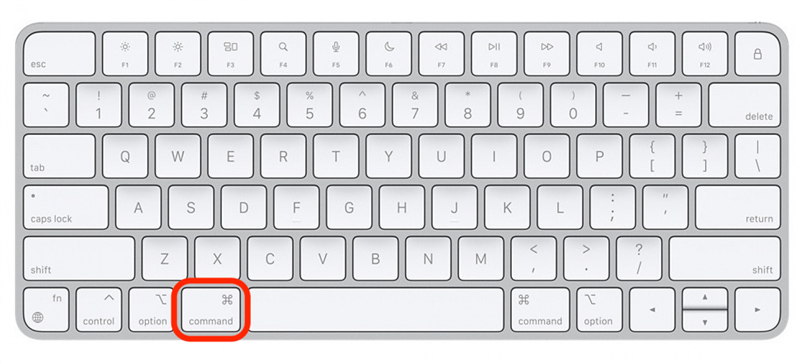
Comment voir les raccourcis universels
Sur votre clavier, vous verrez une clé étiquetée avec l’image d’un globe. Bien qu’il ait été initialement destiné à prendre en charge plusieurs langues, dans iPados 15, la clé Globe est devenue un symbole pour les raccourcis clavier mondiaux. Appuyez sur la touche Globe vous permettra de visualiser les raccourcis clavier universels, qui sont divisés en quatre catégories principales: système, multitâche, vue divisée et glisser. Si vous avez iPados 15, vous pouvez également sélectionner une commande dans le menu pour exécuter le raccourci.
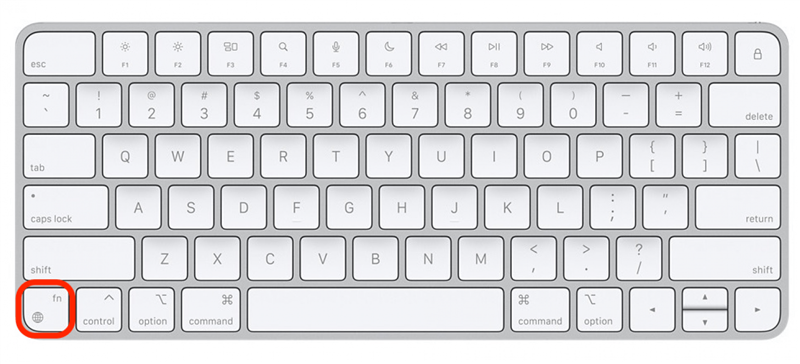
Et si votre clavier n’a pas de clé de globe?
Si vous avez un clavier non apple, vous n’avez peut-être pas de clé de globe pour utiliser les derniers raccourcis universels iPad 15. Dans ce cas, vous pouvez attribuer une clé dans les paramètres pour remplacer la clé Globe. Assurez-vous que votre clavier est activé et connecté à votre iPad, puis suivez les étapes ci-dessous.
- Ouvrez l’application Paramètres .
- Tapez général .
- Sélectionnez clavier .
- Appuyez clavier matériel .

- Appuyez sur touches de modificateur .

- Sélectionnez une clé pour agir comme la clé Globe. Dans ce cas, je vais choisir de sélectionner la clé d’option.

- Tapez globe .

Maintenant, lorsque je veux exécuter une commande universelle, cette clé remplacera la clé Globe. Par exemple, si je souhaite revenir à l’écran d’accueil (normalement Globe + H), je taperai à la place l’option + H.
raccourcis clavier externe iPad
Voici quelques commandes que je trouve particulièrement utiles:
Raccourcis généraux
Ces raccourcis mondiaux fonctionnent, quelle que soit l’application ouverte.
- Command-espace: accédez rapidement à la fonction de recherche.
- Command-h ou globe + h : revenez à votre écran d’accueil à partir de n’importe quelle application.
- Command-Tab: Commutation entre les applications ouvertes.
- Command-Shift-3: Prenez une capture d’écran de tout affiché sur votre écran.
- Globe + C: Ouvrez le centre de contrôle.
- globe + n: Ouvrez le centre de notification.
- globe + s: activer Siri.
- Command + Tab: Appuyez et maintenez pour afficher les applications ouvertes. Utilisez les touches fléchées pour sélectionner et ouvrir une application.
- Globe + Flèche gauche: Passez à l’application suivante.
- Globe + Flèche droite: Passez à l’application précédente.
- Globe + Down flèche: Afficher toutes les fenêtres.
- globe + a: show dock.
- Shift + Globe + A: Afficher la bibliothèque d’applications.
- Globe + Q: Ouvrez une note rapide.
raccourcis multitâche iPad
Ces raccourcis au clavier Apple ont été ajoutés avec iPados 15, donc si vous avez un logiciel antérieur, vous devrez mettre à jour vers iPados 15 Avant d’utiliser ces commandes.
- Globe + Up Arrow: Ouvrez le commutateur de l’application.
- Control + Globe + Flèche gauche: Fenêtre de tuile gauche en vue divisée.
- Control + Globe + Flèche droite: Fenêtre de tuile à droite en vue de division.
- Globe + Backslash: Afficher la diapositive.
- Option + Globe + flèche gauche: Déplacez-vous vers la gauche en glissière.
- Option + Globe + Flèche droite: Déplacez-vous vers la droite en glissière.
Raccourcis textuels
Ces raccourcis au clavier Apple fonctionnent lorsque vous êtes dans un champ d’entrée de texte, que ce soit un traitement de texte, votre application de notes ou une barre de recherche.
- shift-gauche / droite: Cela mettra en évidence le texte un caractère à la fois, dans la direction dans laquelle vous appuyez sur la touche flèche.
- Shift-Command-left / droite: mettez en surbrillance une ligne entière de texte.
Raccourcis safari
Ces raccourcis au clavier Apple iPad vous aideront à parcourir efficacement en ligne.
- espace: appuyer sur la barre d’espace vous fait défiler la page.
- Control-Tab: onglets de commutation. Notez que c’est le contrôle, pas la commande, comme la plupart des raccourcis ci-dessus l’ont été.
- Command-f : Recherchez un mot ou une phrase spécifique.
- Command-l: sautez au champ de texte / URL d’entrée.
Pour plus de raccourcis spécifiques de l’application pour une navigation plus facile pour iPad, lisez ceci !